MathType空格键不起作用怎么办
发布时间:2020-05-27 13:39:26来源:pi7手游网作者:匿名
MathType空格键不起作用?接下来了尣尐小编就为各位分享MathType空格键不起作用的处理操作内容,还不了解的朋友就跟着小编学习一下吧,希望对你们有所帮助。
MathType相关推荐:
当在输入时,MathType会自动使用数学书写规则,它会自动选择字体、样式和空格的位置。也可以更改MathType的设置以适应你自己的风格,或在自动化的格式和纯文本模式中使用按键来进行切换。为了帮你打破输入空格的习惯,MathType中的空格键在绝大多数的情况下都是不可用的,所以按空格键不会有任何反应(除了有烦人的提示音)。
当你第一次使用空格键的时候你可能没有仔细阅读这个错误信息,因为这个消息只出现一次,内容如下:
MathType通常会忽略空格键因为插入空格后会干扰MathType自动格式化的功能。MathType的数学格式规则会自动根据相邻的符号与模板插入5种空格中的一种。你可以通过空格面板插入空格来调整数学公式间隔。
若想输入一个纯文本的英文短语,从“样式”菜单中选择“文本”,空格键就可以合适输入短语了。输入完成以后可以通过“样式”菜单再调整回来。
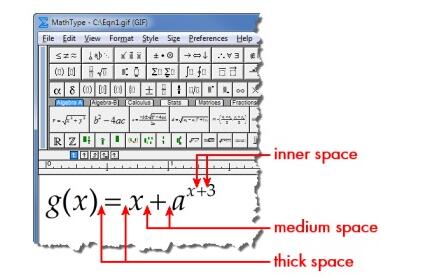
这样描述有时候会有点帮助,但是用图片会更清楚。下面这张图显示了MathType公式中使用的5种不同空格中的2种。
恢复默认状态:
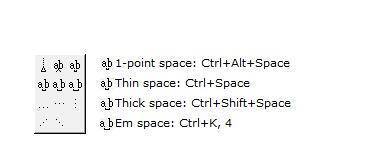
希望大家能理解为什么空格键不能使用,但是这并不能改变一个事实,你需要一次又一次地调整空格的间距。在间距面板中,5种间距中的4种是可调的,它们都有相应的快捷键。
很多情况下添加一个或者2个细空格的情况下它已足够使用,所以与之对应的Ctrl快捷键也很好记忆,但你也可以通过自定义快捷键的对话框将它们进行修改,若你发现你经常需要使用一些额外的空格,也有很好的方法对间距进行调整。
上文就讲解了MathType空格键不起作用的处理操作过程,希望有需要的朋友都来学习哦。
注:文中插图与内容无关,图片来自网络,如有侵权联系删除。
下一篇:喵喵记账怎么导入账单
- 热门教程
- 最新教程
-
01

手游必备-苹果手机查找对方手机位置秘籍 2024-10-24
-
02

今天高清视频在线观看,画质惊艳!网友:真的沉浸式体验! 2024-10-15
-
03

豆包创建智能体在哪里创建 2024-10-11
-
04

苹果文件怎么转到电脑里 2024-10-09
-
05

vivo进水怎么处理最好 2024-09-29
-
06

企业微信未命名企业怎么退出 2024-09-14
-
07

爱奇艺怎么设置钱包锁 2024-09-12
-
08

微信运动怎么换成钱 2024-09-10
-
09

支付宝青少年账号怎么注册 2024-09-09
-
010

百度大字版怎么看邀请人 2024-09-09







































